Jak sprawdzić, czy Twój komputer jest kompatybilny z Windows 11 22H2?
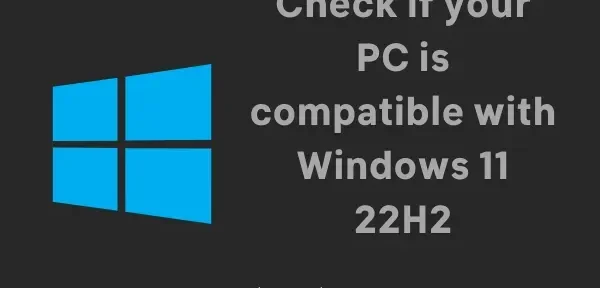
Jeśli planujesz zainstalować system Windows 11 22H2, sprawdź, czy Twój komputer jest zgodny z tą wersją. Jest to bardzo ważne, ponieważ możesz pobrać duży plik ISO, co również doprowadzi do problemów ze zgodnością. W początkowej wersji systemu Windows 11 głównymi przyczynami były problemy, takie jak brak funkcji TPM i Bezpieczny rozruch. Jednak wraz z wydaniem następnej aktualizacji funkcji problem może przenieść się na inne rzeczy.
W tym poście zamierzamy zbadać kontrole rejestru, które mogą upewnić się, czy Twój komputer jest zgodny z systemem Windows 11 22h2, czy nie. Kroki są dość proste i łatwe do naśladowania. Bez dalszych ceregieli rozpocznijmy sprawdzanie zgodności −
Sprawdź, czy Twój komputer jest kompatybilny z Windows 11 22H2.
Przed pobraniem pliku ISO systemu Windows 11 22H2 zalecamy sprawdzenie, czy Twoje urządzenie jest zgodne z nową aktualizacją funkcji. Oto jak sprawdzić kompatybilność Windows 11 w wersji 22H2 −
- Naciśnij Win + R , aby otworzyć okno dialogowe Uruchom.
- Wpisz „
regedit” w polu tekstowym i kliknij „ OK ”. - Następnie pojawi się okno UAC, kliknij „ Tak ”, aby zezwolić na otwarcie rejestru.
- Po otwarciu Edytora rejestru przejdź do następującej ścieżki:
HKEY_LOCAL_MACHINE\SOFTWARE\Microsoft\Windows NT\CurrentVersion\AppCompatFlags\TargetVersionUpgradeExperienceIndicators\NI22H2
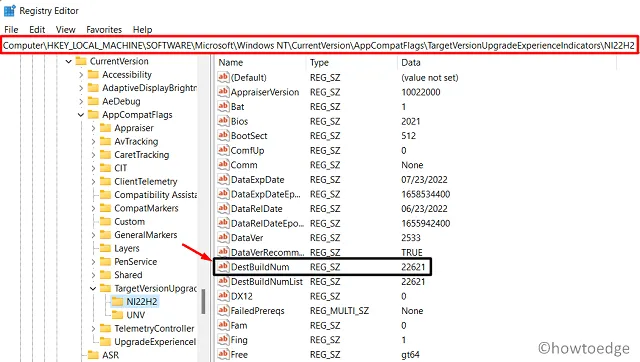
- Przejdź do prawego okienka i kliknij dwukrotnie DesiBuildNum .
- Teraz sprawdź, co jest napisane w polu „Wartość”. Wartość powinna wynosić 22621. Jeśli nie, zmień ją na 22621 i kliknij OK .
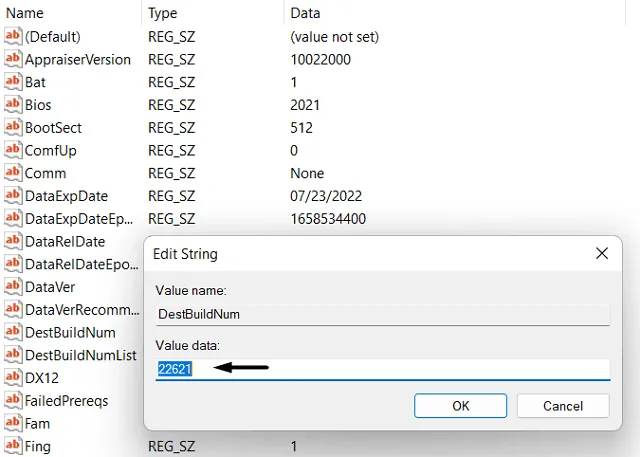
- Następnie upewnij się, że linie UpEx i UpExU są ustawione na zielony. Jeśli są ustawione na czerwono, oznacza to, że Twoje urządzenie nie jest kompatybilne z Windows 11 w wersji 22H2.
Uwaga . Aby dowiedzieć się, dlaczego Twoje urządzenie jest niezgodne, możesz dwukrotnie kliknąć wpis DWORD – „ RedReason ” i zobaczyć, co jest napisane w polu Wartość danych. Jeśli jest ustawiony na Nie, możesz zaktualizować swoje urządzenie do najnowszej wersji systemu Windows 11, tj. 22H2.
Jeśli Twoje urządzenie nie jest kompatybilne, zobaczysz dokładny powód w polu Wartość. Na przykład nie ma funkcji TPM ani bezpiecznego rozruchu.
Mam nadzieję, że ten artykuł pomoże ci ustalić, czy twoje urządzenie jest kompatybilne z Windows 11 22H2, czy nie. Daj mi znać w sekcji komentarzy, jeśli masz jakiekolwiek problemy z tym postem.
Jak sprawdzić, czy Twój komputer ma zainstalowany system Windows 11 22H2?
Jeśli chcesz sprawdzić, czy Twój komputer ma najnowszą wersję systemu Windows 11, tj. wersja 22h2, wykonaj następujące czynności:
- Naciśnij Win + R , aby otworzyć okno dialogowe Uruchom.
- Wpisz „Winver” i kliknij przycisk „ OK ”.
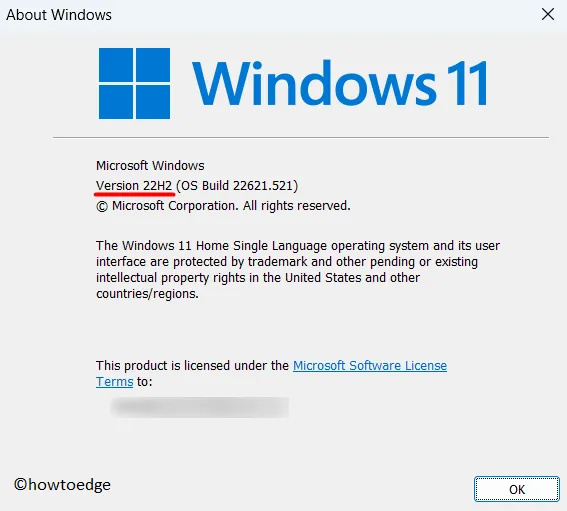
Alternatywnie możesz również otworzyć Ustawienia (Win + I) i przejść do ścieżki – System > Informacje .
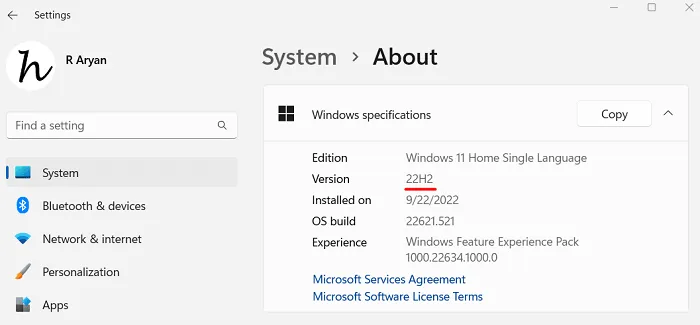
- Przewiń w dół do specyfikacji systemu Windows i zobacz, co mówi obok wersji. Jeśli wyświetlany jest komunikat „21H2”, nadal używasz oryginalnej wersji systemu Windows 11.
To by było na tyle!
Źródło: Howtoedge



Dodaj komentarz